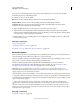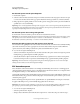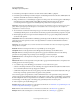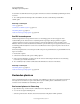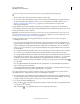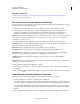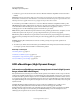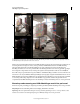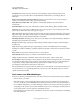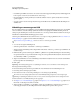Operation Manual
75
PHOTOSHOP GEBRUIKEN
Afbeeldingen openen en importeren
Laatst bijgewerkt 8/6/2011
Als u een selectie naar het klembord hebt gekopieerd, worden de afmetingen en de resolutie van de afbeelding
automatisch gebaseerd op de afbeeldingsgegevens.
6 Selecteer een optie voor de canvaskleur:
Wit Hiermee wordt de achtergrondlaag gevuld met wit, de standaardachtergrondkleur.
Achtergrondkleur Hiermee wordt de achtergrondlaag gevuld met de huidige achtergrondkleur.
Transparant Hiermee wordt de eerste laag transparant gemaakt, zonder kleurwaarden. De inhoud van het
resulterende document bestaat uit één transparante laag.
7 (Optioneel) Klik indien nodig op de knop Geavanceerd om meer opties weer te geven.
8 (Optioneel) Kies een kleurprofiel of kies De kleurinstellingen van dit document niet beheren in het gedeelte
Geavanceerd. Kies Vierkant bij Pixelverhouding, tenzij u de afbeelding voor video wilt gebruiken. In dat geval kiest
u een andere optie om niet-vierkante pixels te gebruiken.
9 Klik als u klaar bent op Voorinstelling opslaan om de instellingen als voorinstelling op te slaan of op OK om het
nieuwe bestand te openen.
Meer Help-onderwerpen
“Kleurmodi” op pagina 94
“Afbeeldingen maken voor video” op pagina 521
“Informatie over voorgrondkleuren en achtergrondkleuren” op pagina 104
Bestanden openen
U kunt bestanden openen met de opdracht Openen en de opdracht Recente bestanden openen. U kunt bestanden ook
vanuit Adobe Bridge of Adobe® Photoshop® Lightroom™ openen in Photoshop.
Wanneer u bepaalde bestanden opent, zoals Camera Raw- of PDF-bestanden, geeft u instellingen en opties op in een
dialoogvenster voordat de bestanden volledig worden geopend in Photoshop.
Photoshop® Extended-gebruikers kunnen niet alleen stilstaande afbeeldingen, maar ook 3D-bestanden,
videobestanden en bestanden met reeksen afbeeldingen openen en bewerken. Zie “Videobestanden en reeksen
afbeeldingen importeren (Photoshop Extended)” op pagina 527 voor meer informatie.
Opmerking: Photoshop gebruikt plug-ins voor het openen en importeren van vele bestandsindelingen. Als een
bestandsindeling niet beschikbaar is in het dialoogvenster Openen of in het submenu Bestand > Importeren, moet u
mogelijk de plug-in voor de bestandsindeling installeren.
Soms kan Photoshop niet de juiste indeling voor een bestand bepalen. Dit kan bijvoorbeeld gebeuren als het bestand
is overgebracht van het ene besturingssysteem naar het andere. Soms kan een overdracht tussen Mac OS en Windows
ertoe leiden dat de bestandsindeling op onjuiste wijze wordt aangeduid. In dat geval moet u de juiste indeling voor het
openen van het bestand opgeven.
U kunt (waar mogelijk) lagen, maskers, transparanties, samengestelde vormen, segmenten, afbeeldingen met
hyperlinks en bewerkbare tekst behouden bij het plaatsen van de Illustrator-illustratie in Photoshop. In Illustrator
exporteert u de illustratie in de bestandsindeling PSD (Photoshop). Als de Illustrator-illustratie elementen bevat die
Photoshop niet ondersteunt, blijft de vormgeving van de illustratie behouden, maar worden de lagen samengevoegd en
wordt de illustratie omgezet in pixels.
Meer Help-onderwerpen
“Informatie over plug-ins” op pagina 53